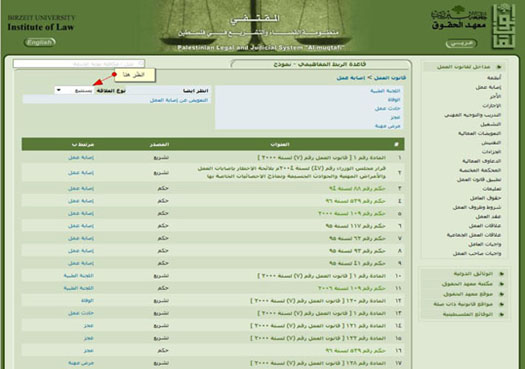المقتفي وهو اختصار لعبارة "منظومة القضاء والتشريع في فلسطين" بدأ العمل عليه من قبل معهد الحقوق في جامعة بيرزيت منذ العام 1994 وهو يشكل بناء فكريا قانونيا متراكما ومستمرا. ويحتوي المقتفي حاليا على العديد من القواعد المترابطة والتي تقدم مثالا على استخدامات أحدث اساليب تكنولوجيا المعلومات في حقل القانون. هذا الدليل تم اعداده بهدف التعريف بقواعد قواعد البيانات التي يحتويها المقتفي من خلال العرض المبسط لها بطريقة تضمن تسهيل الوصول إلى المعلومات أو البيانات المطوبة.
التسجيل في المقتفي:
التسجيل متطلب من أجل استخدام معظم قواعد بيانات المقتفي، وبالرغم من أن استخدام المقتفي مجاني إلا أن التسجيل يساعد في إعطاء تصورات مهمة تساعد في تطوير الخدمات التي يقدمها المقتفي.
عملية الاشتراك في المقتفي:
ومن أجل القيام بعملية الاشتراك على الوجه الصحيح يجب إتباع الخطوات التالية:
- إدخل على الصفحة الرئيسية للمقتفي على الرابط: http://muqtafi.birzeit.edu
- اضغط على وصلة طلب الاشتراك (مستخدم جديد) كما هو مبين في الشكل أدناه
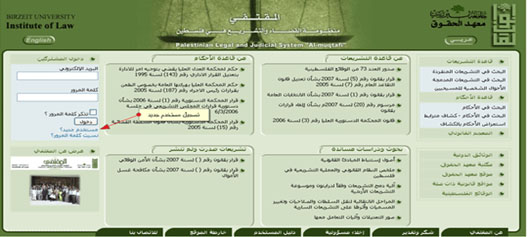
- قم بقراءة اتفاقية الاستخدام ومن ثم الموافقة عليها كما هو مبين في الشكل التالي، حيث أن عملية الموافقة على بنود الاتفاقية تؤهلك الدخول إلى بنود تعبئة المعلومات الخاصة بك.
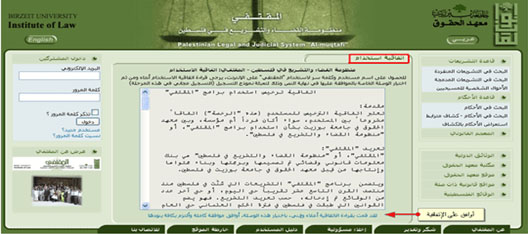
- يتوجب تعبئة الحقول المبينة في الشكل أدناه كاملة، إذ يتم من خلال هذه المعلومات التواصل معك والإطلاع على ملاحظاتك وأية مشكلات تعترضك خلال الاستخدام، وكذلك لعملية تجديد الاشتراك. لذا من الأهمية بمكان إدخال المعلومات كاملة وصحيحة.
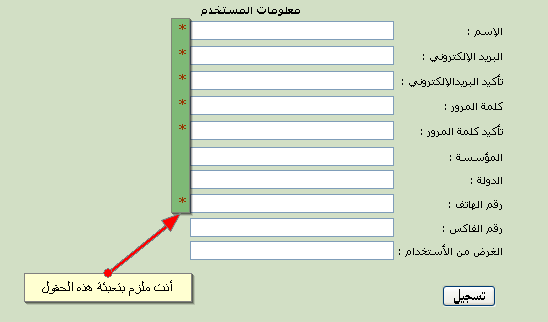
بعد إدخال المعلومات الشخصية للمشترك، يتم الضغط على كلمة تسجيل، وبذا تنتهي عملية التسجيل من قبل المشترك، ويظهر للمشترك بأن عملية التسجيل قد انتهت.
- اضغط على كلمة موافق لإتمام عملية التسجيل كما هو مبين في الشكل أدناه، حيث تتلقى بعدها رسالة على بريدك الإلكتروني –الذي عمل على إدخاله في بياناتك الشخصية- تزودك باسم وكلمة مرور خاصة بك.
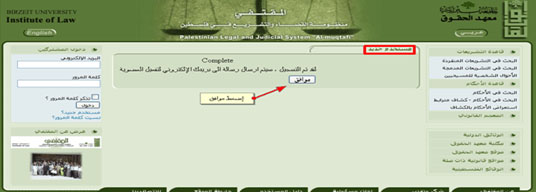
البدء باستخدام المقتفي:
بعد إدخال اسم المشترك وكلمة المرور الخاصة بك (والتي تم الحصول عليهما من خلال البريد الالكتروني الخاص بك) في الخانات المخصصة لذلك كما هو مبين في الشكل أدناه، فإنه يمكنك استعراض قاعدتي التشريعات والأحكام القضائية.
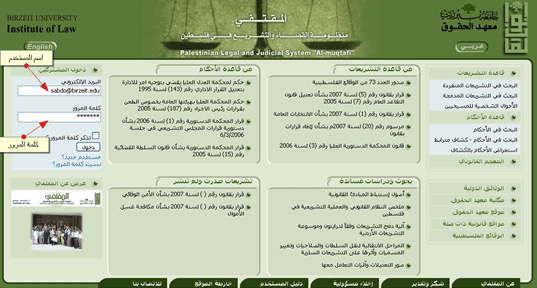 كيفية استخدام قاعدة التشريعات: عودة إلى الاعلى
كيفية استخدام قاعدة التشريعات: عودة إلى الاعلى
تحتوي قاعدة التشريعات على قاعدة التشريعات المنفردة وقاعدة التشريعات المدمجة وقاعدة الأحوال الشخصية للمسيحيين كما هو مبين في الشكل أدناه.
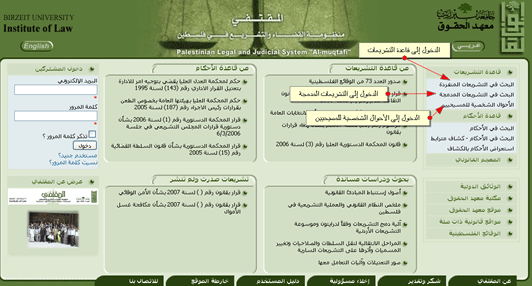 التشريعات المنفردة:
التشريعات المنفردة:
وتحتوي على التشريعات الصادرة من الحقبة العثمانية وحتى آخر تشريع منشور من قبل السلطة الفلسطينية من خلال الجريدة الرسمية(الوقائع)، وطريقة البحث هنا هي ذاتها التي كانت مقررة للإصدار السابق من المقتفي، وذلك بإدخال اسم القانون المراد البحث عنه أو إدخال رقم التشريع أو السنة التي صدر فيها التشريع.
التشريعات المدمجة:
وتحتوي على التشريعات السارية المدمجة، وذلك من خلال البحث في التشريع مع كافة التعديلات التي طرأت على التشريع، حيث يتم البحث في التشريع وتعديلاته كوحدة واحدة مع إمكانية الوصول إلى أية نسخة من التعديل.
الأحوال الشخصيةللمسيحيين:
وتحتوي على التشريعات الخاصة بالأحوال الشخصية للطوائف المسيحية غير المنشورة في الجريدة الرسمية والتي استقلت بوضعها الطوائف المسيحية، أما تلك المنشورة رسميا في الجريدة الرسمية فيمكن البحث عنها من خلال التصنيف الموضوعي للتشريع كأي تشريع آخر.
أولا: استخدام قاعدة التشريعات المنفردة:
1) آلية البحث في قاعدة التشريعات المنفردة:
عند الدخول لواجهة البحث في قاعدة التشريعات المنفردة، تظهر حقول تشكل خيارات البحث المتاحة كما في الشكل التالي:
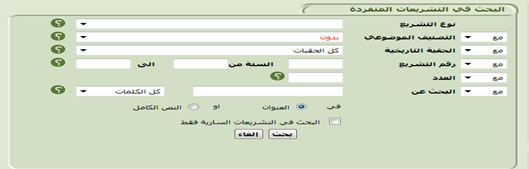
سنقوم بشرح آلية البحث من خلال هذه الحقول كالتالي:
1- آلية البحث باستخدام حقل نوع التشريع
حيث يتم البحث من خلال هذا الحقل بمعرفة نوع التشريع المراد البحث عنه، ونورد أنواع التشريعات التاليةعلى سبيل المثال:
قانون أساسي أو الدستور ، قانون ، لائحة ، نظام ، مرسوم ، قرار ، قرار بقانون ، تعليمات ، أمر ، .. الخ، كما هو مبين في الشكل التالي:
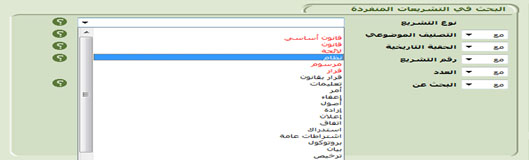
فإذا تم اختيار "قانون أساسي" من خانة نوع التشريع، ومن ثم الضغط على زر البحث دون تعبئة الخانات الأخرى المتاحة للبحث كما في الشكل التالي:
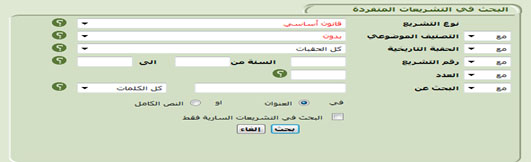
تظهر جميع التشريعات من نوع " قانون أساسي" من خلال جدول النتائج الذي يبين عنوان التشريع وحقبته ونطاق سريانه، والتي عددها 4، كما في الشكل التالي.
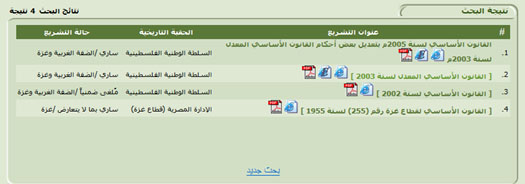
أما إذا تم اختيار نوع التشريع "قانون" دون تعبئة حقول البحث الأخرى،سوف ستظهر كافة التشريعات التي تحمل نوع "قانون" من خلال جدول نتائج كما هو مبين في المثال السابق، وذات الأمر ينطبق في حال تم اختيار نوع التشريع "نظام" فسوف تظهر كافة التشريعات التي تحمل نوع "نظام".
وفي كل الأحوال فإنه إذا كانت نتيجة البحث تزيد على العدد المسموح رؤيته في عملية البحث الواحدة، وهو 100 تشريع، يظهر إشعار بتضييق معايير البحث لحصر النتائج.
2- آلية البحث باستخدام حقل التصنيف الموضوعي
يندرج تحت هذا الحقل تصنيفات قانونية تبعا لنوع التشريع المطلوب، وذلك لتسهيل البحث من خلال تحديد الحقل القانوني للتشريع، وعند الضغط على التصنيف الموضوعي ستظهر قائمة فيها مجموعة من التصنيفات الرئيسة والفرعية، حيث تظهر التصنيفات الرئيسة باللون الأحمر وما يندرج تحتها من تصنيفات فرعية باللون الأسود، كما هو مبين في الشكل التالي:
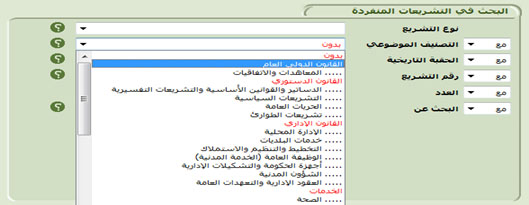
فإذا تم اختيار "القانون الدولي العام" على سبيل المثال وهو تصنيف رئيسي، دون تعبئة الحقول الأخرى، كما في الصورة التالية:
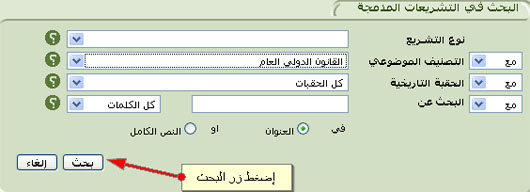
ستظهر التشريعات المصنفة تحت هذا البند كما يلي:
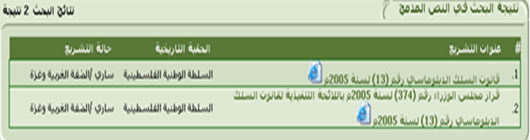
وهكذا في حال اختيار البند الفرعي "المعاهدات والاتفاقيات" المندرج تحت التصنيف الرئيسي للقانون الدولي العام.
3- آلية البحث في حقل الحقبة التاريخية
يندرج تحت هذا الحقل الحقبات التاريخية التي توالت على فلسطين، والتي تركت إرثا قانونيا ساريا حتى اللحظة، مرتبة من الأحدث إلى الأقدم بدءا من السلطة الوطنية الفلسطينية وانتهاء بالحقبة العثمانية. كما هو مبين بالشكل التالي:
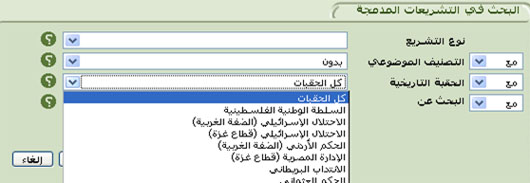
وللبحث عن تشريع في حقبة تاريخية معينة، ينبغي على المستخدم اختيار الحقبة المستهدفة من خلال القائمة التي تعرض الحقبات التاريخية، مع ملاحظة أن عدم التأشير على حقبة معينة خلال عملية البحث سيُظهر التشريعات في كافة الحقبات.
فعلى سبيل المثال، إذا كان المستخدم يبحث في التشريعات الصادرة عن السلطة الوطنية الفلسطينية، فعليه التأشير على حقبة السلطة، ومن ثم الضغط على زر البحث، كما في الصورة التالية:
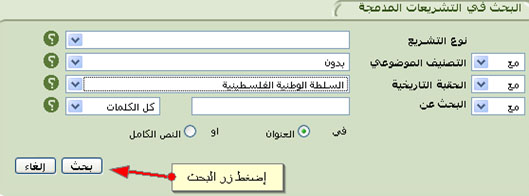
ستظهر تشريعات من أنواع مختلفة من حقبة السلطة الوطنية بحد أقصى يبلغ 100 نتيجة، كما هو الحال في الشكل التالي:
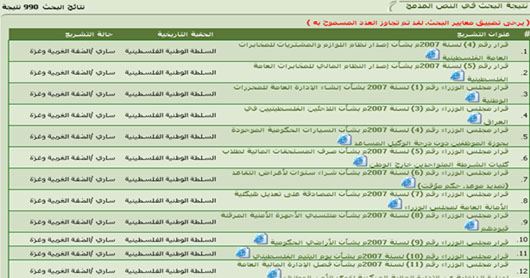
وكذلك الحال فيما لو تم اختيار أية حقبة أخرى من الحقب التاريخية الواردة في الشكل أعلاه.
4- آلية البحث في حقل رقم التشريع والسنة التي صدر فيها
هذا الحقل يجب تعبئته يدويا من قبل المستخدم بحيث يتم إدخال رقم التشريع المراد البحث عنه والسنة التي صدر فيها ونوعه، وهذه الطريقة من طرق البحث توفر أدق النتائج في حال كانت هذه المعلومات متوافرة لدى المستخدم، فإذا ما كان التشريع المطلوب البحث عنه هو "قانون الهيئات المحلية رقم 1 لسنة 1997 مثلا، فإنه يتم إدخال نوع التشريع ورقمه والسنة التي صدر فيها، كما هو مبين في الشكل أدناه:
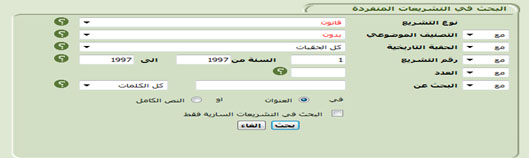
وبعد الضغط على أيقونة البحث فئن النتائج سوف تظهر كما هو مبين في الشكل التالي:
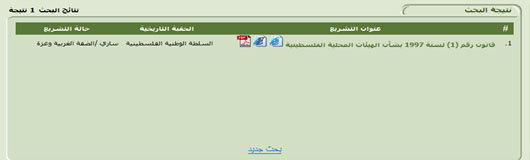 5- البحث باستخدام أكثر من حقل من حقول البحث
5- البحث باستخدام أكثر من حقل من حقول البحث
يمكنك الجمع بين حقلين أو أكثر من حقول البحث المتاحة للبحث عن النتيجة للتشريع المطلوب، فعملية البحث هذه تزيد من نسبة الدقة في الحصول على التشريع المطلوب بأقل وقت، وذلك عند توفر معلومات أوفى عن هذا التشريع.
مثال:فإذا تم اختيار نوع التشريع "قانون" من حقل البحث الخاص بنوع التشريع، واختيار "الحريات العامة" من التصنيف الموضوعي، واختيار "الحكم الأردني (الضفة الغربية) من الحقبة التاريخية، ومن ثم الضغط على "بحث"، كما في الشكل التالي:
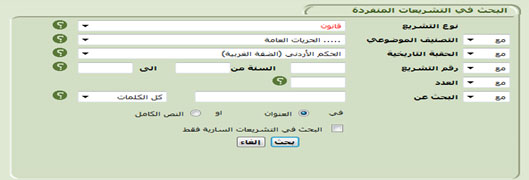
سوف تظهر كافة القوانين المتعلقة بالحريات العامة في حقبة الحكم الأردني، كما هو مبين بالشكل أدناه:
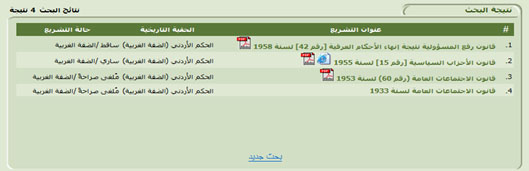 6- آلية البحث من خلال البحث الحر
6- آلية البحث من خلال البحث الحر
في حالة الجهل التام بأي معلومة من المعلومات الدالة على التشريع، فإن عملية البحث تبقى متاحة من خلال زر البحث عن، ويقترن بهذا النوع من البحث تحديد كلمات معينة أو عبارة أو من خلال البحث بأي كلمة تمت كتابتها في خانة البحث.
فمثلا: عند كتابة جملة الخدمة المدنية في خانة البحث عن، واختيار عملية البحث في كل الكلمات في الخانة الموازية والضغط على زر البحث، كما في الشكل التالي:
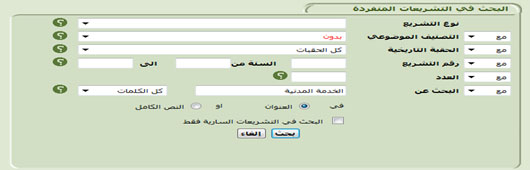
فإن البرنامج سيتعامل مع هذه الجملة كمفردات بمعنى أنه سيعمل على استخراج النتائج التي تحوي هذه الكلمات بغض النظر عن تلازمها، وستكون النتائج عددها 22 نتيجة كالتالي:
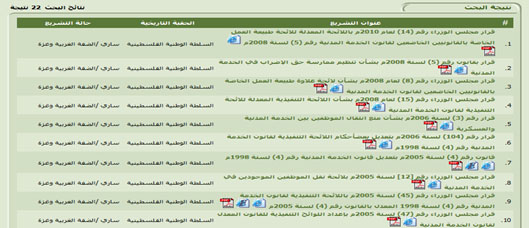
أما في حالة كتابة جملة الخدمة المدنية في خانة البحث عن، واختيار عملية البحث في العبارة في الخانة الموازيةوالضغط على زر البحث، كما في الشكل التالي:
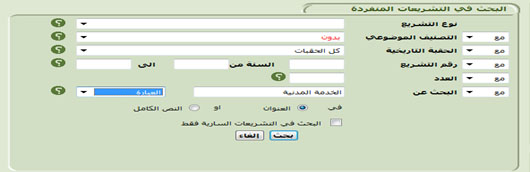
فإن البرنامج سيتعامل مع الكلمات كوحدة واحدة مرتبطة، بشكل متلازم.، وستظهر النتائج التي تحمل ذات العبارة بشكل مترابط ومتصل بين الكلمتين وعددها 22 نتيجة على النحو التالي:
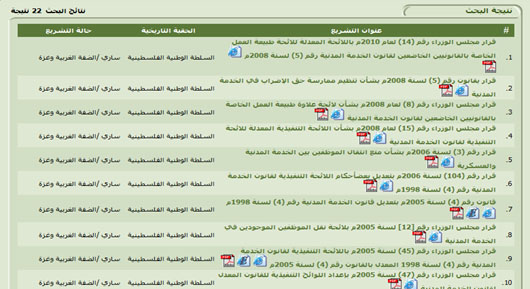
أما في حالة كتابة جملة الخدمة المدنية في خانة البحث عن، واختيار عملية البحث في أي كلمة في الخانة الموازية ثم الضغط على زر البحث كما في الشكل التالي:
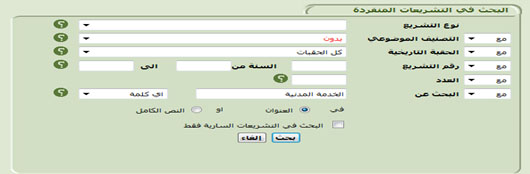
فإن البرنامج يستخرج النتائج التي تحوي أي كلمة من الكلمتين التي تم إدخالهما، وستكون النتائج وعددها 103 نتيجة على النحو التالي:
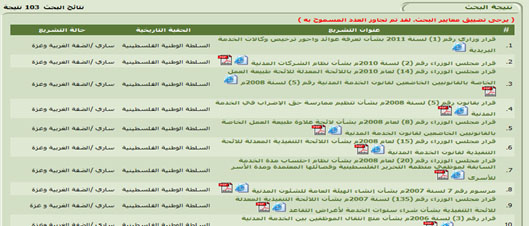
يتضح من خلال الأمثلة السابقة لآلية البحث الحر اختلاف النتائج التي ظهرت في كل مثال من الأمثلة السابقة وذلك نتيجة الاختلاف في آلية البحث ما بين اختيار (كل الكلمات أو العبارة أو أي كلمة).
تقترن عملية البحث بإحدى الأيقونتين أسفل الشاشة وهما العنوان والنص الكامل كما هو مبين في الشكل التالي:
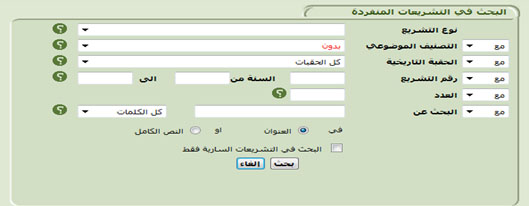
فمن خلال التأشير بإحدى هاتين الأيقونتين، سيتم توجيه البحث بأي مسلك ترغب فيه.
فأيقونة العنوان، وهي الأيقونة الافتراضية، بمعنى أن عدم الضغط عليها يؤدي إلى قيام البرنامج باختيارها مباشرة. وتعني أن عملية البحث عن تشريع معين بعد إدخال معلوماته في حقول البحث المتاحة ستتم في عنوان هذا التشريع، فعلى سبيل المثال اختيار "قانون" من خانة نوع التشريع، واختيار "الصحة" من خانة التصنيف الموضوعي، سيتوجه البحث تلقائيا إلى عنوان تشريع يحمل صفة القانون في موضوع الصحة، لاحظ الشكل التالي:
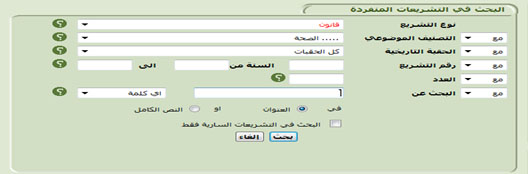
فإن النتائج وعددها 46 نتيجة ستكون على النحو التالي:
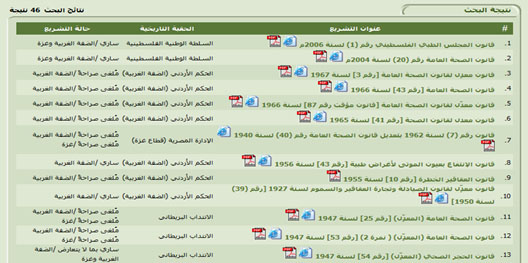
أما أيقونة البحث باستخدام النص الكامل، ستقود عملية البحث عن النتيجة إلى داخل التشريع مباشرة، فمثلا عند البحث الحر عن كلمة الأجر واختيار عملية البحث في النص الكامل، كما في الشكل التالي:
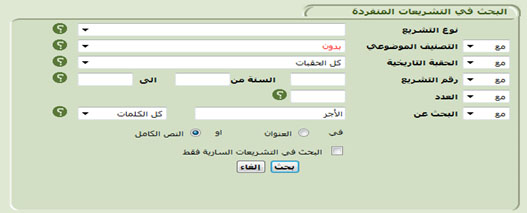
فإن النتائج وعددها 162 نتيجة ستكون على النحو التالي:

فاختيار أي من هذه التشريعات والدخول لنصها الكامل، تجد أن كلمة الأجر التي بحثت عنها ملونة بلون مختلف عن بقية التشريع، لاحظ الصورة:
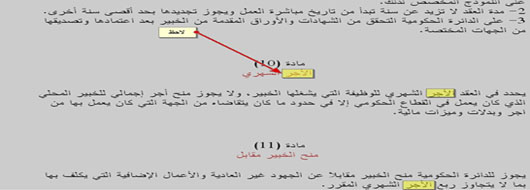 8- البحث باستخدام أيقونة البحث في التشريعات السارية فقط
8- البحث باستخدام أيقونة البحث في التشريعات السارية فقط
إن التأشير على هذه الأيقونة يمكن المستخدم إضافة إلى طريقة البحث التي اختارها من طرق البحث السابقة أن يبحث باستخدام أيقونة البحث في التشريعات السارية فقط أو في كافة التشريعات المتعلقة بالموضوع المراد البحث عنه.
فإذا اختار المستخدم من حقل نوع التشريع "قانون" ومن حقل التصنيف الموضوعي "الإدارة المحلية" ومن حقل الحقبة التاريخية "السلطة الوطنية"، ولم يقم بالتأشير على أيقونة البحث في التشريعات السارية والضغط على زر البحث، فإنه يكون قد اختار البحث في كافة القوانين الصادرة في حقبة السلطة الوطنية في موضوع الإدارة المحلية سواء السارية منها أم غير السارية، كما هو مبين في الشكل التالي:
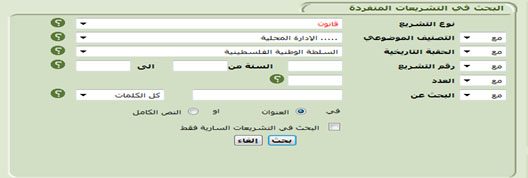
وبالتالي فإن محرك البحث سوف يظهر كافة القوانين المتعلقة بهذا الموضوع سواء السارية منها أو غير السارية،وستظهر النتائج وعددها (5) نتائج كما في الشكل التالي:
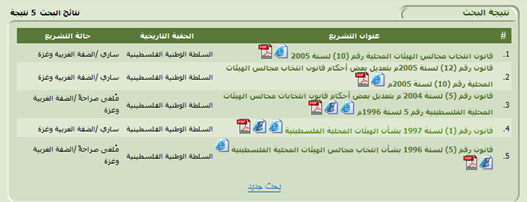
أما إذا اختار المستخدم من حقل نوع التشريع "قانون" ومن حقل التصنيف الموضوعي "الإدارة المحلية" ومن حقل الحقبة التاريخية "السلطة الوطنية"، وقام بالتأشير على أيقونة البحث في التشريعات السارية فقط والضغط على زر البحث، فإنه يكون قد اختار البحث في القوانين الصادرة في حقبة السلطة الوطنية في موضوع الإدارة المحلية السارية فقط، وستظهر النتائج وعددها (3) نتائج كما في الشكل التالي:
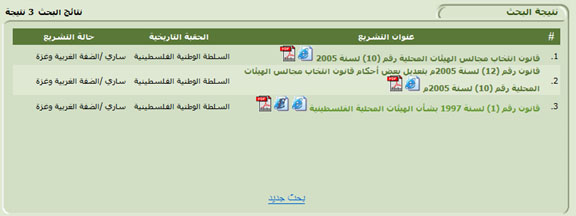 2) صفحة النتائج
2) صفحة النتائج
بعد إتمام عملية إدخال المعلومات من خلال خانات البحث المتاحة في شاشة البحثوالضغط على زر البحث، سينتقل محرك البحث لشاشة النتائج من خلال جدول يعرض النتائج وفقا للتشريع الأحدث فالأقدم، تُظهر هذه الشاشة عنوان التشريع، وحقبته، ونطاق السريان كما هو مبين في الشكل التالي:
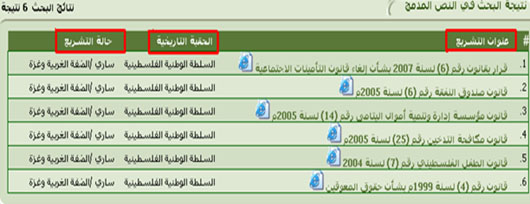
ويوضح نطاق السريان الإقليم الذي يسري فيه التشريع، كما يلي:
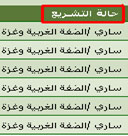
حيث تم استنباط حالة السريان من خلال علاقة التشريع المطلوب بالتشريعات الأخرى، وحالات السريان التي تظهر قد تكون بإحدى الأنواع التالية:
-
ساري/ الضفة الغربية وغزة: أي أن التشريع ساري في الضفة وغزة على حد سواء. ولا يوجد علاقة إلغاء عليه في أي من المنطقتين الجغرافيتين .
-
ساري بما لا يتعارض/ الضفة الغربية وغزة: أي أن التشريع ساري في الضفة وغزة ما عدا الأحكام التي تخالف تلك التي جاء التشريع الجديد بها وتنظم ذات المسائل أو الموضوعات في القانون السابق عليه.
-
ساري الضفة الغربية/ملغى غزة أي أن التشريع ساري بالضفة الغربية وملغى بشكل صريح في قطاع غزة.
-
ملغى ضمنيا الضفة الغربية/ ساري غزة: أي أن التشريع لم تعد أحكامه سارية، ويكون ذلك عندما يأتي تشريع جديد ينظم نفس المسائل والموضوعات التي نظمها هذا التشريع دون النص صراحة على إلغاء هذا الأخير، بينما يكون ساريا في غزة على إطلاقه لعدم وجود تشريع يقضي بإلغائه.
-
ملغى صراحةالضفة الغربية / ساري غزة: أي أن التشريع تم إلغاؤه بشكل نهائي صريح ومباشر في الضفة الغربية فقط دون قطاع غزة.
-
ملغى صراحة الضفة الغربية / ساري بما لا يتعارض غزة أي أن التشريع ملغى بشكل صريح بموجب تشريع لاغي له في الضفة الغربية، وساري في غزة بشكل جزئي دون القواعد والأحكام الجديدة التي تتعارض مع تلك التي تنظم ذات المسائل والموضوعات المتضمنة في هذا التشريع.
3) بطاقة التشريع
عند اختيار أي تشريع من صفحة النتائج، تظهر شاشة بطاقة التشريع، وتحتوي على المعلومات المرجعية الخاصة بالتشريع الأصلي كما هو مبين في الشكل التالي، حيث تعرض هذه البطاقة المعلومات التالية:
- عنوان التشريع كما صدر في الجريدة الرسمية، في رأس التشريع أو في مادة التسمية كما في بعض الحقب.
- العدد الذي نشر به التشريع وتاريخه، ورقم الصفحة.
- التصنيف الرئيسي للتشريع.
- التصنيف المتفرع.
- التصنيف الممكن إن وجد.
- حالة التشريع، نطاق السريان الخاص به.
كما يظهر في أسفل الشاشة عدة أيقونات، العلاقات، النص الكامل، معلومات عن المصدر، الجهات المسؤولة، كما هو مبين في الشكل التالي:
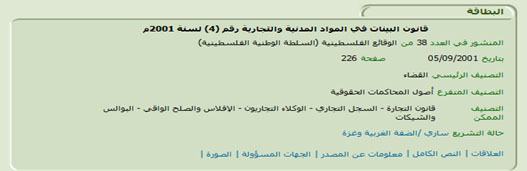 1. أيقونة العلاقات
1. أيقونة العلاقات
تعبّر هذه الأيقونة عن الرابطة القانونية بين التشريعات المختلفة سواء كانت سابقة لصدور التشريع أو لاحقة عليه، كما تبين علاقات التشريعات الأخرى بالتشريع المطلوب، أي من الاتجاهين، من حيث علاقات التعديل والإلغاء، والاستناد...الخ، وجميع هذه العلاقات ترد على التشريع الأصلي من خلال تشريعات أخرى.
وتتنوع هذه العلاقات على إحدى عشر علاقة، على النحو التالي:
-
السند القانونيLegal base: تربط هذه العلاقة بين التشريع ومادة أو مواد في تشريع آخر والتي صدر التشريع بناء عليها (وهي غالبا ما تكون في علاقة القوانين العادية مع القانون الأساسي، وعلاقة التشريع التنفيذي مع المادة في القانون التي تمنح المشرع صلاحية وسلطة وضعه).
-
استناد Reliance: وهذه العلاقة تربط ما بين التشريع الجديد والتشريع الذي يخول سلطة إصداره بشكل عام أو ضمني عند عدم وجود مادة محددة تنص صراحة على هذه السلطة (عادة ما يكون موقع هذه العلاقة في ديباجة التشريع؛ كأن يصدر قانون ما ويُذكر في ديباجته عبارة "بعد الإطلاع على قانون كذا").
-
تعديل: وهذه العلاقة على مستويين، الأول على مستوى التشريع، بحيث يتم وضع قائمة بالتشريعات المعدِّلة للتشريع الأصلي، والثاني على مستوى النصوص بحيث يتم الربط ما بين النص المعدل والنص الأصلي.
-
إلغاء: وهي التشريعات أو المحتويات التي تم إلغاؤها بموجب نصوص التشريع المعدِّل.
-
تشريعات تنفيذية: وهي التشريعات التي صدرت بموجب التشريع الأصلي أو التي صدرت بموجب تشريع تم إلغاؤه ونص التشريع الجديد على استمرار سريانها واعتبارها كأنها صادرة بموجبه.
-
إحالة: وهي العلاقة التي تربط التشريعات التي نص التشريع على تطبيق أحكامها في موضوعات معينة فيه.
-
مد سريان: وهي التشريعات التي صدرت خارج النطاق الإقليمي لفلسطين وتم تطبيقها في فلسطين بموجب تشريعات صدرت عن سلطة تشريعية فيها تصرح بانطباق تلك التشريعات على إقليمها.
-
إشارة: تحدد هذه العلاقة التشريعات أو المحتويات التي أشار إليها التشريع بشكل عرضي وتكون خارجه.
-
علاقة داخلية: تربط بين المحتويات التشريعية داخل التشريع ذاته.
-
تفسير: تربط ما بين التشريع والتشريعات (القرارات) التي صدرت لتفسر نصوصه.
-
تصويب: تربط بين التشريع والتشريعات التي جاءت لتصحح أخطاء مطبعية فيه أو أخطاء سقطت سهوا عند نشره.
فبالضغط على زر العلاقات تظهر النتائج موثقة، لكل علاقة وردت على التشريع الأصلي كما في الشكل أدناه.
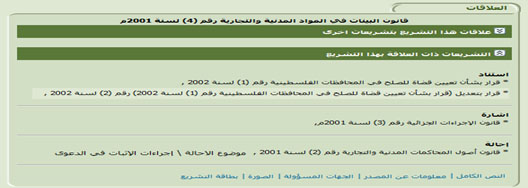 2. أيقونة النص الكامل
2. أيقونة النص الكامل
من خلال الضغط على أيقونة النص الكامل في بطاقة التشريع سوف يقوم البرنامج باستعراض النص الكامل للتشريع، كما هو مبين في الشكل التالي:
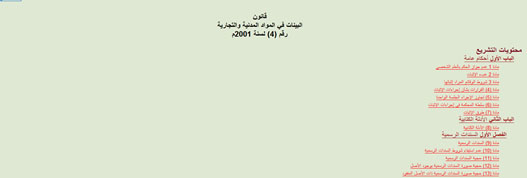
فإذا تم الضغط مثلا على المادة (9) في الفهرس الموجود أعلى التشريع، سيتم مباشرة استعراض المادة كما هو في الشكل المبين أدناه:
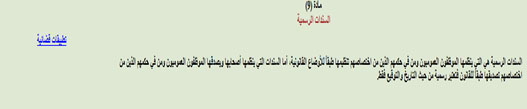
كما نلاحظ على يسار الشاشة وجود أيقونة (تطبيقات قضائية) وهذا يعني أنه يوجد أحكام قضائية صدرت استنادا أو تطبيقا لهذه للمادة (9) من قانون البينات.
فإذا تم الضغط على أيقونة التطبيقات القضائية هذه فإن البرنامج سيظهر الأحكام القضائية التي صدرت تطبيقا لهذه المادة ويعرضها من خلال صفحة النتائج، وستظهر النتائج وعددها (10) نتائج كما هو مبين في الشكل أدناه:
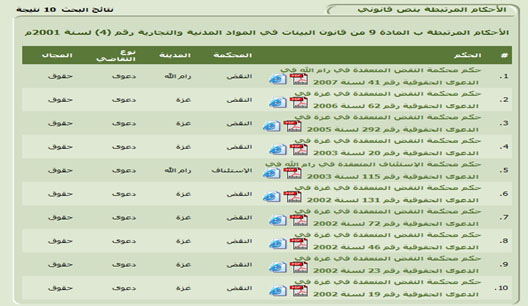
وفي حال الضغط على أي حكم في صفحة النتائج السابقة، سيتم الذهاب إلى بطاقة هذا الحكم مباشرة، كما هو مبين أدناه:
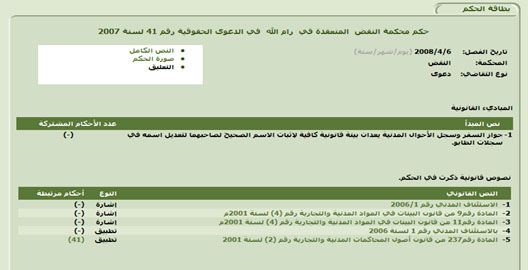 3. أيقونة معلومات المصدر
3. أيقونة معلومات المصدر
تظهر هذه الأيقونة معلومات المصدر الرسمي الذي صدر به التشريع الأصلي الذي جرى عليه الدمج، من حيث: اسم المصدر، رقم العدد، رقم الصفحة التي ورد بها التشريع، عدد صفحات التشريع، عدد الأبواب، عدد الفصول، عدد المواد، وتاريخ النشر، كما في الصورة التوضيحية التالية:
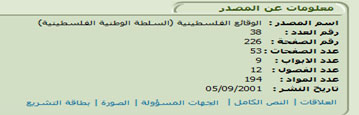 4. أيقونة الجهات المسؤولة:
4. أيقونة الجهات المسؤولة:
تبين هذه الأيقونة الجهات الرسمية التي وضعت التشريع وأقرته وأصدرته، كما تبين الجهة المسؤولة عن تنفيذ هذا التشريع وتطبيقه، وجميع هذه المعلومات مستنبطة من التشريع ذاته.
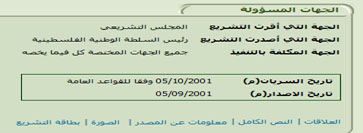 5. أيقونة الصورة
5. أيقونة الصورة
تتيح هذه الأيقونة للمستخدم، تصفح الصورة الأصلية للتشريع كما وردت في المصدر الأصل بنظام (PDF )، وهي الصورة الأصلية للتشريع كما نُشرت في الجريدة الرسمية قبل إجراء عملية الدمج عليها.
6. خاصية الوصلات
استحدث في النص الكامل خاصية الوصلات (hyperlink)، وهي خاصية تعمل على ربط التشريعات ببعضها البعض، من خلال إمكانية الوصول للتشريعات أو موادها التي ذكرت في النص الكامل للتشريع ، فعند الضغط على الوصلة تستطيع رؤية التشريع كاملا، وينطبق ذلك على المواد والفصول والذيول وأي وثيقة تم تحديدها بوصلة: للتوضيح أنظر الشكل التالي:
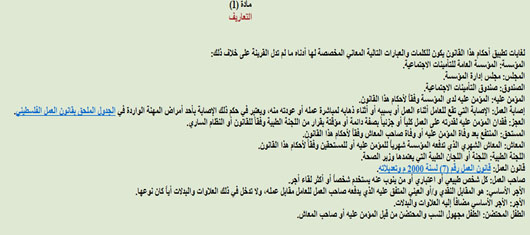
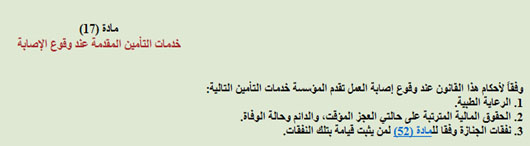 ثانيا: استخدام قاعدة التشريعات المدمجة:
ثانيا: استخدام قاعدة التشريعات المدمجة:
تحتوي قاعدة النص المدمج على التشريعات السارية بشكلها النهائي، ويقصد بالشكل النهائي للتشريع، التشريع مضافا له كافة التعديلات التي طرأت عليه وفقاً للتسلسل التاريخي لهذا التعديلات، من الأقدم للأحدث، ليقرأ مع تعديلاته كوحدة واحدة.
1) آلية البحث في قاعدة التشريعات المدمجة:
عند الدخول لواجهة البحث في قاعدة النص المدمج ستظهر عدة حقول تشكل خيارات البحث المتاحةكما في الشكل أدناه:
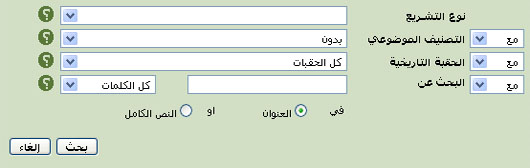
سنقوم بشرح آلية البحث من خلال هذه الحقول كالتالي:
1- آلية البحث باستخدام حقل نوع التشريع
حيث يتم البحث من خلال هذا الحقل بمعرفة نوع التشريع المراد البحث عنه، وقد تم حصر هذه الأنواع في:
- قانون أساسي أو الدستور
- قانون
- تشريعات ثانوية (خاصة بحقبة السلطة الفلسطينية).
وهذه تشكل أنواع التشريعات التي جرت عليها عملية الدمج كما هو مبين في الشكل أدناه.
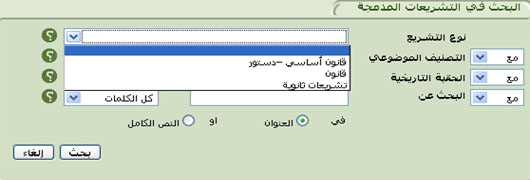
فإذا تم اختيار الدستور أو القانون الأساسي من خانة نوع التشريع، ومن ثم الضغط على زر البحث دون تعبئة الخانات الأخرى المتاحة للبحث كما في الشكل التالي:
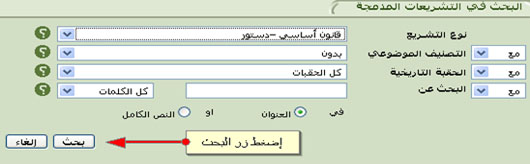
تظهر جميع التشريعات من نوع " الدستور أو القانون الأساسي" من خلال جدول النتائج الذي يبين عنوان التشريع وحقبته ونطاق سريانه، والتي عددها ثلاثة كما في الشكل التالي.
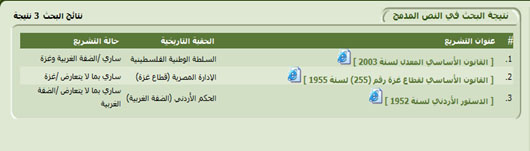
أما إذا تم اختيار نوع التشريع "قانون" دون تعبئة حقول البحث الأخرى،سوف ستظهر كافة التشريعات التي تحمل نوع "قانون" من خلال جدول نتائج كما هو مبين في المثال السابق، وذات الأمر ينطبق في حال تم اختيار نوع التشريع "تشريعات ثانوية" فسوف تظهر كافة التشريعات المصنفة ضمن التشريعات الثانوية.
وفي كل الأحوال فإنه إذا كانت نتيجة البحث تزيد على العدد المسموح رؤيته في عملية البحث الواحدة، وهو 50، يظهر إشعار بتضييق معايير البحث لحصر النتائج.
2- آلية البحث باستخدام حقل التصنيف الموضوعي
ينطبق هنا ما تم بيانه في قاعدة التشريعات المنفردة حول آلية البحث باستخدام حقل التصنيف الموضوعي، لذا نحيل بشأن ذلك إلى قاعدة التشريعات المنفردة.
3- آلية البحث في حقل الحقبة التاريخية
ينطبق هنا ما تم بيانه في قاعدة التشريعات المنفردة حول آلية البحث باستخدام حقل الحقبة التاريخية، لذا نحيل بشأن ذلك إلى قاعدة التشريعات المنفردة.
4- البحث باستخدام أكثر من حقل من حقول البحث
ينطبق هنا ما تم بيانه في قاعدة التشريعات المنفردة حول آلية البحث باستخدام أكثر من حقل من حقول البحث، لذا نحيل بشأن ذلك إلى قاعدة التشريعات المنفردة.
5- آلية البحث من خلال البحث الحر
ينطبق هنا ما تم بيانه في قاعدة التشريعات المنفردة حول آلية البحث من خلال البحث الحر، لذا نحيل بشأن ذلك إلى قاعدة التشريعات المنفردة.
6- البحث باستخدام أيقونة العنوان وأيقونة النص الكامل
ينطبق هنا ما تم بيانه في قاعدة التشريعات المنفردة حول آلية البحث باستخدام أيقونة العنوان وأيقونة النص الكامل، لذا نحيل بشأن ذلك إلى قاعدة التشريعات المنفردة.
2) صفحة النتائج
ينطبق على صفحة النتائج في قاعدة التشريعات المدمجة ما ينطبق تماما على صفحة النتائج في قاعدة التشريعات المنفردة، لذا نحيل بشأن ذلك إلى صفحة النتائج في قاعدة التشريعات المنفردة.
3) بطاقة التشريع
ينطبق على بطاقة التشريع في قاعدة التشريعات المدمجة ما ينطبق تماما على بطاقة التشريع في قاعدة التشريعات المنفردة، من حيث عنوان التشريع والعدد الذي صدر به والتصنيف الموضوعي والتصنيف المتفرع والتصنيف الممكن وحالة التشريع، كذلك الأمر ينطبق فيما يتعلق بالأيقونات الموجودة في أسفل بطاقة التشريع من حيث أيقونة العلاقات ومعلومات المصدر والجهات المسؤولة والصورة، وكذلك الحال فيما يتعلق بخاصية الوصلات، لذا نحيل بشأن كافة هذه المعلومات إلى قاعدة التشريعات المنفردة.
إلا أن الاختلاف بين قاعدة التشريعات المنفردة وقاعدة التشريعات المدمجة فيما يتعلق ببطاقة التشريع يقتصر على أيقونة النص المدمج والتي توفرت في قاعدة التشريعات المنفردة بأيقونة النص الكامل، ولذا سنقوم بشرح أيقونة النص المدمج على النحو التالي:
أيقونة النص المدمج
تعرض هذه الأيقونة التشريع كاملا كوحدة واحدة مع تعديلاته، حيث تم دمج التشريع الأصلي مع تعديلاته باعتبار التعديل جزءا لا يتجزأ من التشريع.
كما أن المربع الذي يظهر أعلى التشريع يبين التشريع بصورته الأصلية كما صدر دون أية تعديلات، ويشير أيضا إلى عدد التعديلات التي طرأت على التشريع ككل، كما هو مبين في الصورة التوضيحية التالية:
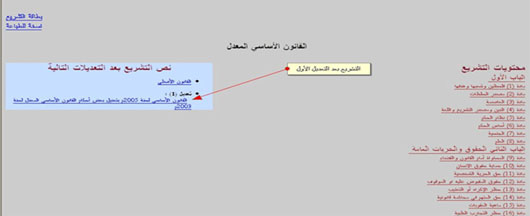
أيضا من خلال محتويات التشريع التي تظهر في صفحة النص المدمج، يلاحظ أن بعض المواد أضيف إلى جانبها كلمة عدلت، حيث تعني أن هذه المادة عدلت بموجب تشريع آخر، كما في الصورة التوضيحية التالية:
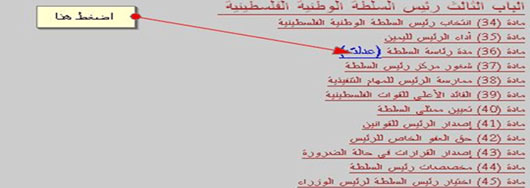
وبالضغط على كلمة (عدلت)في الشكل السابق ستظهر المادة بشكلها النهائي بعد التعديل،مع توثيقلعملية التعديل التي طرأت عليها والذي سيكون ظاهرا إلى جانب المادة،ومن خلال الضغط على التوثيق سيظهر نص التشريع الذي عدّل المادة الأصلية، كما يمكن عرض حالة النص الأصلي قبل التعديل من خلال الضغط على النص الأصلي، كما ذلك مبين في الشكل أدناه.
فعلى سبيل المثال عند الضغط على المادة (36) من القانون الأساسي المعدل - وهي مادة تم تعديلها - ستظهر هذه المادة بشكلها النهائي المعدل كالتالي:
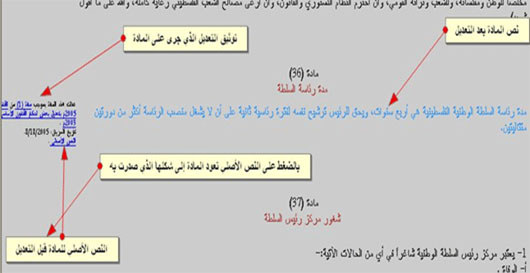
كما ويمكن البحث في التشريع مع مراعاة دمج الأوامر العسكرية، أو دون مراعاتها وذلك على النحو التالي:
الشكل التالي يشير إلى النص المدمج للتشريع مع تعديلات الأوامر العسكرية:
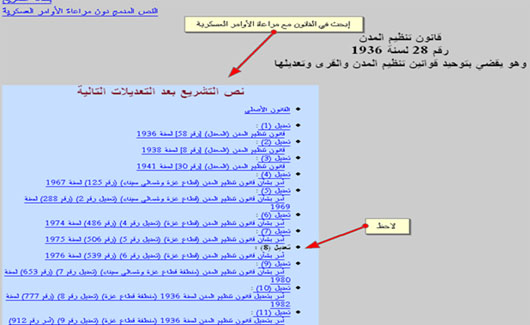
الشكل التالي يوضح استثناء الأمر العسكري المعدِّل للقانون في النسخة الثامنة المدمجة:
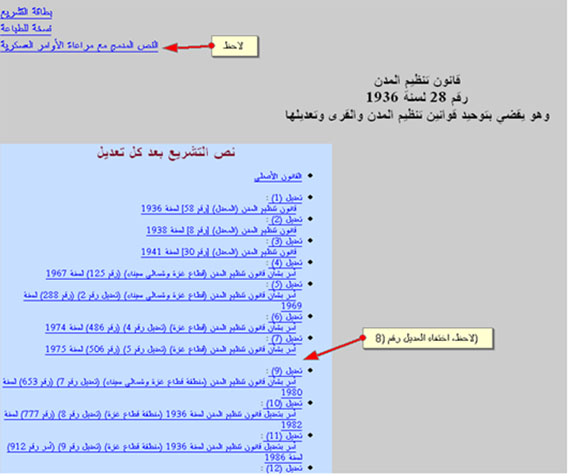 ملاحظات هامة بخصوص التشريعات المدمجة:
ملاحظات هامة بخصوص التشريعات المدمجة:
- التشريع الذي يظهر دون أية إشارات لتعديله، يعني أن هذا التشريع لم يرد عليه أي تعديل، وبالتالي هذا هو شكله النهائي حتى اللحظة.
- تضييق معايير البحث
تجدر الإشارة إلى أن نتائج البحث التي يمكن استعراضها من خلال البحث في النص المدمج تبلغ 50 نتيجة فقط، وعند تجاوز النتائج عن هذا العدد، ستظهر رسالة توضح وجوب تضييق معايير البحث.
ثالثا: استخدام قاعدة الأحوال الشخصية للمسيحيين
تحتوي قاعدة الأحوال الشخصية للمسيحيين، على مجموعة من التشريعات التي تتعلق بالأحوال الشخصية للمسيحيين غير المنشورة والتي تم تجميعها من مصادر مختلفة.
آلية البحث في قاعدة الأحوال الشخصية للمسيحيين
بعد إتمام عملية الدخول في الواجهة الرئيسية للمقتفي كما أوضحنا سابقا، فإن خيار البحث في تشريعات الأحوال الشخصية تكون مندرجة تحت قاعدة التشريعات.
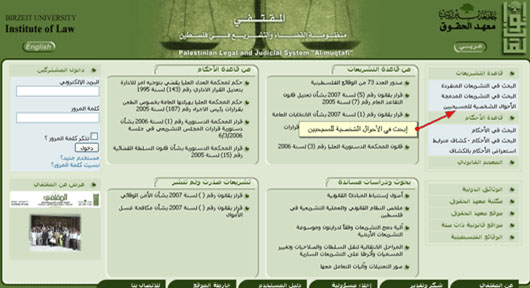
عملية عرض التشريعات الخاصة بالأحوال الشخصية للمسيحيين، تبدأ مباشرة دون المرور بشاشة بحث خاصة بها، وإنما يتم عرض النتائج مباشرة وذلك لمحدودية عددها، لاحظ الصورة:
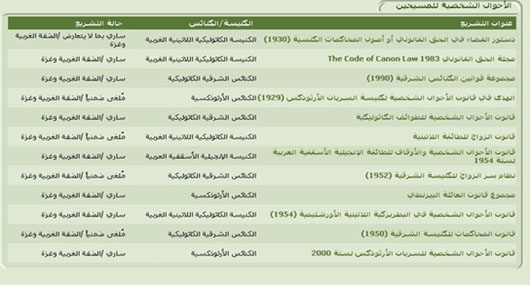
يمكنك استعراض البطاقة بالخاصة بالتشريع من خلال الضغط على التشريع نفسه، كما في الصورة التوضيحية التالية:
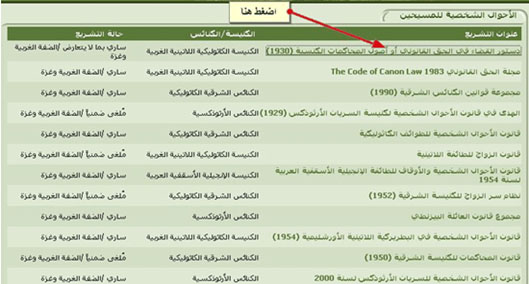
بعدها ستظهر بطاقة التشريع التعريفية كالتالي:

تظهر بطاقة التشريع، عنوان التشريع، والتصنيف الرئيسي للتشريع، والتصنيف المتفرع، والتصنيف الممكن، حالة السريان الخاصة بالتشريع.
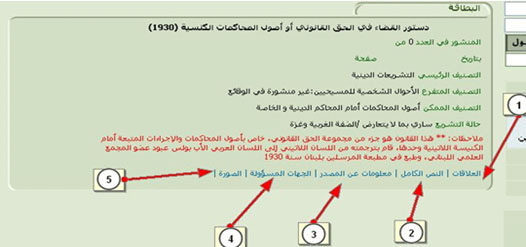
وهنا لا تختلف شاشة بطاقة التشريع عما سبق بيانه ومثال ذلك أيقونة العلاقات؛ حيث تبين الرابطة التشريعية بين التشريع المطلوب والتشريعات الأخرى من علاقة تعديل وإلغاء واستناد وغيرها. كما في الشكل التالي:
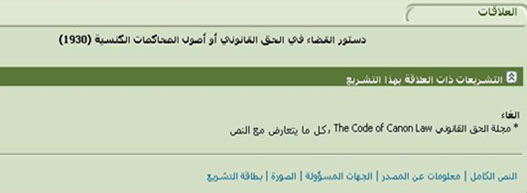 كيفية استخدام قاعدة الأحكام القضائية:
كيفية استخدام قاعدة الأحكام القضائية:
بعد الدخول إلى الموقع الإلكتروني لمنظومة القضاء والتشريع الفلسطيني "المقتفي" على صفحة الإنترنت وهو
http://muqtafi2.birzeit.edu يتوجب على المستخدم أن يقوم بعملية التسجيل وذلك بإدخال اسم المستخدم وكلمة المرور، وهذه المعلومات يتم تزويد المستخدم بها إلكترونيا عبر بريده الإلكتروني بعد أن يقوم بتعبئة بياناته على طلب الاشتراك وفق النموذج المعد لذلك على الموقع ذاتهوقد بينا ذلك بالتفصيل فيما سبق، وبعد إتمام عملية التسجيل يصل المستخدم إلى صفحة المقتفي التي تتضمن قاعدة الأحكام القضائية وقاعدة التشريعات وأمور أخرى لتحديد اختياره.
أولا: آلية البحث في قاعدة الأحكام القضائية:
حرصا من معهد الحقوق على توفير طريقة بحث متطور في قاعدة الأحكام القضائية لتمكين المستخدم من الوصول إلى أفضل وأدق النتائج المطلوبة، تم العمل على توفير عدة أساليب للبحث وهي عملية البحث المتقدم (البسيط) وعملية البحث غير المتقدم في الكشاف القانوني.
1) البحث في الأحكام(البحث المتقدم)
عند الدخول إلى واجهة البحث في الأحكام سوف تظهر مجموعة من الحقول كما هو مبين في الشكل التالي:
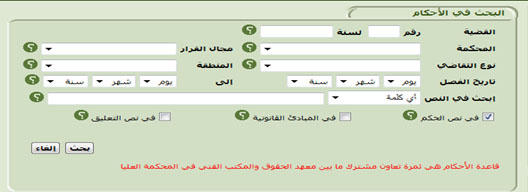
سنقوم بشرح آلية البحث من خلال هذه الحقول كالتالي:
- رقم الدعوى: يتوجب على المستخدم إدخال رقم الدعوى بنفسه لعدم إمكانية توفير أية خيارات ضمن هذا الحقل.
- سنة الدعوى: في هذا الحقل سيتم توفير قائمة بالسنوات التي تتضمن القرارات الموجودة في قاعدة الأحكام القضائية وعلى المستخدم أن يختار منها السنة التي تتضمن الدعوى موضوع البحث.
- تاريخ الفصل في الدعوى: في هذا الحقل يتم توفير قائمة يختار منها المستخدم تاريخ الفصل في الدعوى والذي يتكون من اليوم والشهر والسنة هذا في حال كان المستخدم على علم بتاريخ الفصل في الدعوى على وجه التحديد، كذلك يمكن من خلال هذا الحقل تحديد فترة معينة يتوقع المستخدم صدور القرار خلالها تتضمن عدة أشهر أو عدة سنوات وهذه الحالة تعطي نتائج أوسع يختار المستخدم من خلالها الحكم القضائي الذي يريد.
- المجال: على المستخدم أن يحدد مجال الحكم القضائي موضوع البحث فيما إذا كان حقوق أم جزاء أم إداري.
- المحكمة: من خلال هذا الحقل يقوم المستخدم باختيار نوع المحكمة المختصة بإصدار الحكم فيما إذا كانت محكمة نقض أم استئناف أم عدل عليا.
- المنطقة: يفترض من المستخدم أن يختار منطقة صدور الحكم القضائي فيما إذا كانت الضفة الغربية أم قطاع غزة.
- نوع التقاضي: يوفر هذا الحقل عدة خيارات على المستخدم أن يختار من خلالها نوع التقاضي بين الخصوم فيما إذا عبارة عن دعوى أم طلب أم اعتراض.
- ابحث في نص الحكم أو في المبدأ القانوني أو في نص التعليق: من خلال هذا الحقل يمكن للمستخدم البحث في نص الحكم القضائي موضوع البحث أو في نص المبدأ القانوني أو في نص التعليق على الحكم القضائي، ويتم ذلك بإدخال بعض المصطلحات التي يعتقد المستخدم أن نص الحكم القضائي قد تضمنها، أو بإدخال مصطلحات متعلقة بموضوع الحكم موضوع البحث.
تجب الإشارة هنا أنه ليس من الضرورة ملئ كافة الحقول بحيث يتم ملء جميع أو بعض هذه الحقول من قبل المستخدم بحسب رغبته أو بحسب المعلومات المتوفرة لديه، إلا أنه كلما كان المستخدم دقيقا في ملئ هذه الحقول كلما أمكنه التوصل إلى نتائج أكثر دقة، كما في الشكل التالي:
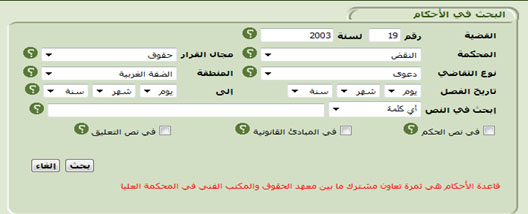
فإذا تم ملئ كافة الحقول السابقة فإنه سيتم الحصول على نتيجة واحدة فقط، كما في الشكل التالي:
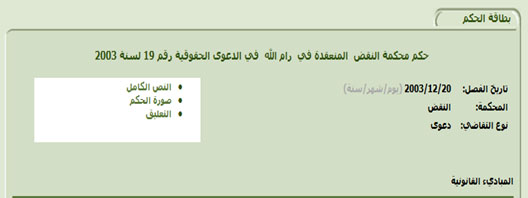 2) البحث غير المتقدم (الكشاف القانوني):
2) البحث غير المتقدم (الكشاف القانوني):
تقوم فكرة الكشاف القانوني على ترجمة موضوع الحكم القضائي إلى المصطلحات الواردة في القوانين والتي عالجت موضوع الحكم القضائي ذاته، بمعنى أنه تم بناء الكشاف وفق التعابير التي استخدمتها القوانين وليس وفق تعابير الأحكام القضائية، ويهدف ذلك إلى توحيد المصطلحات والتعابير التي تغطي موضوعات الأحكام القضائية، إذ أن مصطلحات الأحكام القضائية ليست واحدة في التعبير عن ذات الموضوع هذا من جهة، ونظراً لأن العاملين في مجال القانون (أكاديميين ومحامين وطلبة حقوق وغيرهم) على إطلاع واسع بالمصطلحات والمفاهيم القانونية أكثر من تلك التي درج استخدامها في الأحكام القضائية هذا من جهة أخرى، ومن هنا فقد جاءت فكرة الكشاف القانوني لتمكينهم من البحث بسهولة في قاعدة الأحكام القضائية، ويمكن للمستخدم البحث من خلال الكشاف القانوني بطريقتين هما:
1- البحث من خلال المجال(استعراض الأحكام بالكشاف):
في هذه الطريقة من طرق البحث تم تقسيم الكشاف القانوني إلى أربعة مجالات هي الحقوق والجزاء والإداري والدستوري، وهنا يقوم الكشاف بتوفير كافة المصطلحات إلى المستخدم الذي عليه أن يقوم باختيار المجال المراد البحث، كما هو مبين في الشكل التالي:
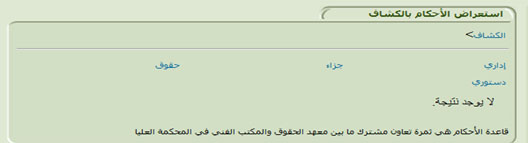
فإذا تم اختيار مجال الإداري سوف تظهر قائمة تحتوي على موضوعات المجال الذي تم اختياره ليقوم المستخدم باختيار أحد هذه الموضوعات، كما هو مبين في الشكل التالي:
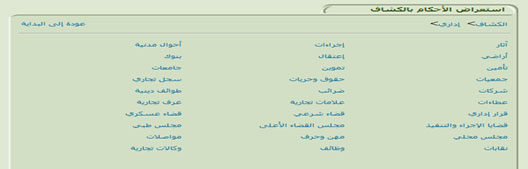
فإذا تم اختيار موضوع أراضي على سبيل المثال فإنه سوف تظهر قائمة فرعية تحتوي على المصطلحات التي تضمنها موضوع الأراضي، كما في الشكل التالي:
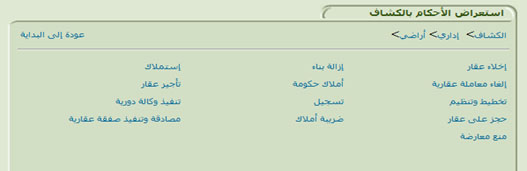
فإذا تم اختيار مصطلح إلغاء معاملة عقارية من داخل قائمة موضوع الأراضي فستكون النتائج على كما في الشكل التالي:
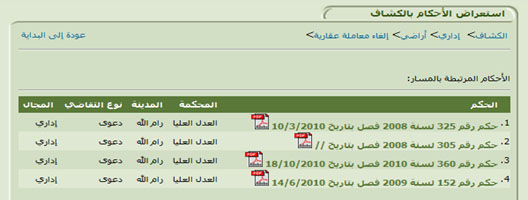
وهكذا في كل مرة يختار فيها المستخدم مصطلحاً معيناً تظهر له قائمة تتضمن تفرعات هذا المصطلح وصولاً إلى المصطلح الأضيق.
2- البحث في الأحكام – كشاف مترابط أو أل (matching):
هذه الطريقة من طرق البحث هي الأكثر تعقيداً لأن الهدف منها الوصول إلى نتائج معقدة لا يمكن الحصول عليها من خلال طريق البحث في المجال، ومن خلال الموضوع أو أل (matching) يمكن للمستخدم البحث في أكثر من تفرع (مصطلح) أي عدة تفرعات داخل المجال الواحد، دون اشتراط ملئ التفرعات الثلاث حيث يمكن للمستخدم الاكتفاء بتفرع واحد أو تفرعين فقط، كما هو مبين في الشكل التالي:
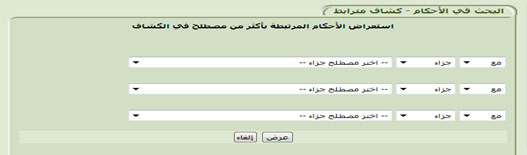 والمثال التالي يوضح ذلك:
والمثال التالي يوضح ذلك:
يمكن للمستخدم أن يختار في المستوى الأول داخل مجال الجزاء مصطلح (قتل) وفي المستوى الثاني داخل مجال الجزاء مصطلح (اشتراك جرمي) وفي المستوى الثالث داخل مجال الجزاء مصطلح (الإفراج بالكفالة)، كما هو مبين في الشكل التالي:
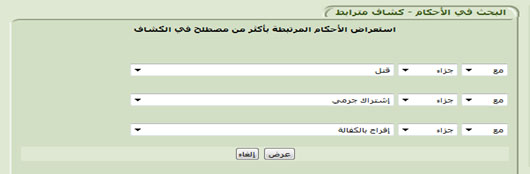
فتظهر النتيجة بالأحكام القضائية المتعلقة في جريمة قتل بالاشتراكألجرمي وقدم فيها طلب إفراج بالكفالة وعددها 36 حكم قضائي كما هو مبين في الشكل التالي:
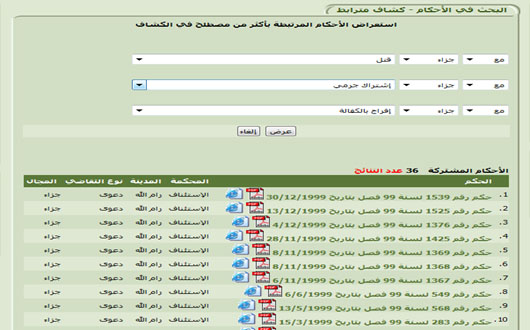 ثانيا: صفحة النتائج
ثانيا: صفحة النتائج
بعد إتمام عملية إدخال المعلومات من خلال وأدوات البحث المتاحة في شاشات البحث التي سبق شرحها والضغط على زر البحث، سينتقل محرك البحث ليعرض شاشة النتائج وفقاللحكم القضائي الأحدث فالأقدم، تُظهر هذه الشاشة رقم الحكم القضائي، واسم المحكمة التي أصدرته، والمدينة، ونوع التقاضي، والمجال، كما هو مبين في الشكل التالي:
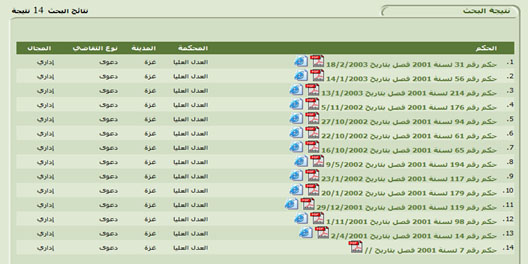 ثالثا: بطاقة الحكم القضائي
ثالثا: بطاقة الحكم القضائي
عند اختيار أي حكم قضائي من صفحة النتائج، تظهر شاشة بطاقة الحكم التيتحتوي على المعلومات المرجعية الخاصة بالحكم القضائي، كما هو مبين في الشكل التالي، حيث تعرض هذه البطاقة المعلومات التالية:
- عنوان الحكم القضائي والذي يتضمن اسم المحكمة مصدرة الحكم والمنطقة التي صدر فيها الحكم والمجال والرقم والسنة.
- تاريخ الفصل في الحكم القضائي.
- اسم المحكمة مصدرة الحكم القضائي.
- نوع التقاضي فيما إذا كان دعوى أو طلب أو اعتراض.
كما يظهر في يسارشاشة البطاقة عدة وصلات هي وصلة النص الكامل والصورة والتعليق، كما يظهر في منتصف الشاشة المبدأ القانوني للحكم القضائي،وفي منتصف الشاشة أيضا تظهر النصوص القانونية التي وردت في الحكم القضائي، وفي أسفل الشاشة تظهر وصلة الأحكام ذات العلاقة مع الحكم موضوع البطاقة، كما هو مبين في الشكل التالي:
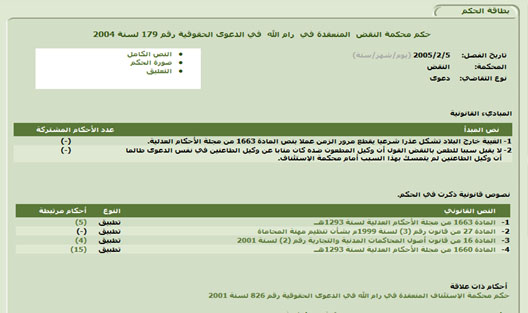 1. وصلة النص الكامل:
1. وصلة النص الكامل:
يمكن من خلال الضغط على هذه الوصلة الوصول إلى النص الكامل للحكم القضائي، ويتضمن النص الكامل في محتواه المبادئ القانونية للحكم القضائي، وكذلك نص الحكم القضائي كاملا بعناصره المتعددة من الديباجة، والأسباب والوقائع، والتسبيب، ومنطوق الحكم، والخاتمة، كما هو مبين في الشكل التالي:
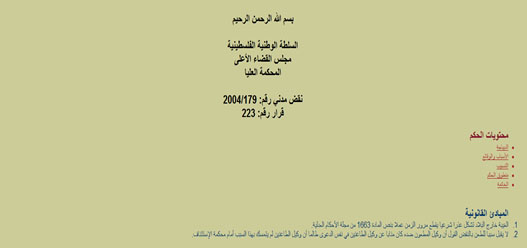
استحدث في النص الكامل خاصية الوصلات (hyperlink)، وهي خاصية تعمل على ربط الأحكام القضائيةبالتشريعات أو بالنصوص القانونيةبحيث تتيح إمكانية الوصول للتشريعات أو النصوص التي ذكرت في النص الكامل للحكم القضائي، فعند الضغط على الوصلةيمكن رؤية التشريع الذي ورد في الحكم كماينطبق أيضا ذلك على النصوصوعلي أية وثيقة تم تحديدها بوصلة: للتوضيح أنظر الشكل التالي:
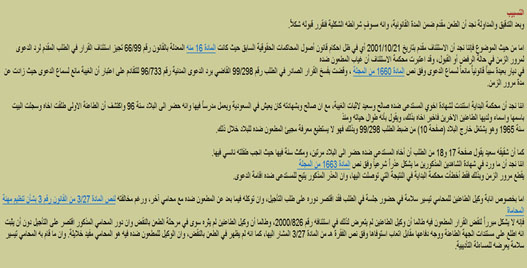 2. وصلة صورة الحكم:
2. وصلة صورة الحكم:
يمكن للمستخدم ومن خلال الضغط على هذه الوصلة تصفح الصورة الأصلية للحكم القضائي بنظام (PDF ) كما وردت من مجلس القضاء الأعلى.
3. وصلة التعليق:
من خلال الضغط على هذه الوصلة إن وجدت يستطيع المستخدم تصفح التعليق على الحكم القضائي، كما هو مبين في الشكل التالي:

وتجدر الإشارة هنا بأنه يتم اختيار أهم الأحكام القضائية للتعليق عليها من قبل أكاديميين ومحامين وخبراء قانونيين متخصصين من داخل فلسطين وخارجها.
4. نص المبدأ:
في منتصف شاشة بطاقة الحكم القضائي يمكن للمستخدم مشاهدة المبدأ القانوني للحكم القضائي.
5. نصوص قانونية ذكرت في الحكم:
أيضا في منصف شاشة بطاقة الحكم القضائي يمكن ملاحظة النصوص القانونية التي وردت في الحكم القضائي.
6. وصلة أحكام ذات علاقة:
تتيح هذه الوصلة للمستخدم تصفح الأحكام القضائية المرتبطة بالحكم القضائي سواء أكانت أعلى درجة أم كانت أدنى درجة، وذلك بطريقة مباشرة من خلال الضغط على هذه الوصلة من بطاقة الحكم موضوع البحث ودون الحاجة إلى القيام بإجراء بحث جديد، كما هو مبين في الشكل التالي:
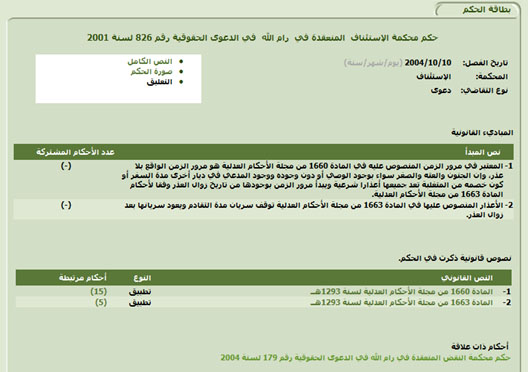 كيفية استخدام قاعدة الربط ألمفاهيمي
كيفية استخدام قاعدة الربط ألمفاهيمي
تقوم فكرة الربط ألمفاهيمي على أساس تحديد المصطلحات الواردة في النظام القانوني الفلسطيني ككل ، والربط فيما بينها بعلاقات ضمن ضوابط محددة مسبقاً، تؤدي في النتيجة إلى إيجاد لغة مشتركة بين جميع المتعاملين بهذا النظام.
وبتعبير متصل بعلم تكنولوجيا المعلومات والقانون، فإن ذلك يقتضي إجراء عملية فهرسة وتصنيف وترتيب وتبويب الكتروني لقائمة من المصطلحات يعكس العلاقة بين الوثائق القانونية ذات العلاقة، الأمر الذي يؤدي إلى خلق تواصل ما بين المصنفين (الباحثين) والمستخدمين.
وقد كان لا بد من أجل البدء في تنفيذ فكرة الربط ألمفاهيمي من تحديد الموضوع الذي سيتم من خلاله تطبيق كافة المراحل التي تؤدي إلى الوصول إلى فكرة الربط ألمفاهيمي بين كافة المصطلحات ذات العلاقة بهذا الموضوع، وربطها فيما بعد بقاعدة التشريعات والأحكام القضائية.
وبعد دراسة معمقة للتشريعات، ارتأينا اختيار قانون العمل الفلسطيني رقم 7 لسنة 2000 كنموذج لتنفيذ هذا الفكرة، نظراً لأهمية هذا القانون وتأثيره على شريحة واسعة من الناس، كونه ينظم العلاقة بين العمال وأرباب العمل، هذا فضلاً عن أن موضوعاته ترتبط ارتباطاً وثيقاً بغيرها من الموضوعات القانونية الأخرى، كالعقد والتعويضات والضمانات الاجتماعية، والحقوق الدستورية كالحق في العمل والمساواة.
آلية البحث في قاعدة الربط ألمفاهيمي
بعد أن يقوم المستخدم بالدخول إلى الصفحة الرئيسية للمقتفي، تظهر له أيقونة قاعدة الربط ألمفاهيمي، ويمكن له من خلال الضغط عليها الدخول إلي الصفحة الرئيسية لهذه القاعدة.
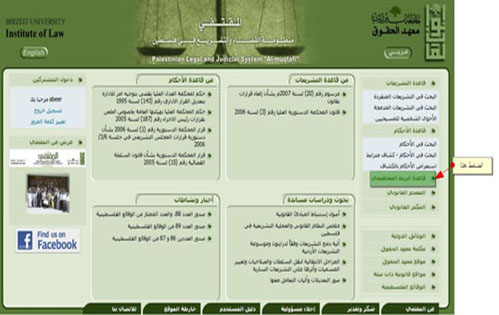
بعد الدخول إلى الصفحة الرئيسية لقاعدة الربط ألمفاهيمي، يظهر للمستخدم قائمة بمصطلحات قانونية استخلصت من قانون العمل، وتعبر بشكل أساسي عن مجمل ما تناوله هذا القانون من موضوعات، ويكون للمستخدم البحث في أي من مصطلح من هذه المصطلحات من خلال الضغط عليه، كما ويمكن له إجراء عملية البحث من خلال كتابة المصطلح الذي يريده حيث تظهر له كل المصطلحات ذات العلاقة بالمصطلح موضوع البحث.
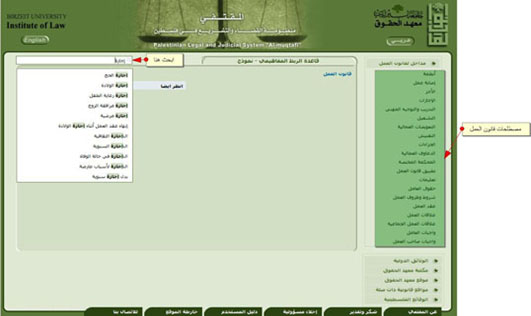
و يمكن للمستخدم من خلال الضغط على أي مصطلح من المصطلحات الحصول على كل ما يتعلق به من علاقات وتشريعات وأحكام قضائية، فمثلا لو أراد المستخدم البحث في مصطلح إصابة العمل، يقوم بالضغط على المصطلح فتظهر له قائمة بالمصطلحات ذات العلاقة بمصطلح إصابة العمل، كما وتظهر له قائمة بالمواد القانونية التي نظمت هذا المصطلح، إضافة إلى الأحكام القضائية التي عالجته بشكل أساسي.
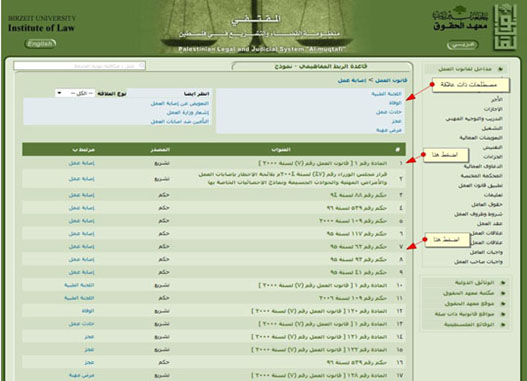
وعندما يقوم المستخدم بالضغط على المصطلحات ذات العلاقة، ينتقل إلى مصطلحات أخرى، كما لو قام بالضغط على مصطلح العجز، فينتقل إلى صفحة أخرى تتضمن أيضا علاقة هذا المصطلح بغيره من المصطلحات، وكذلك الأحكام القضائية والمواد القانونية ذات العلاقة به، وهكذا.
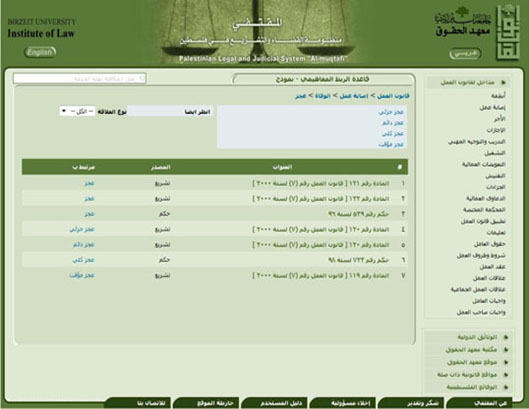
كما وتوفر قاعدة الربط ألمفاهيمي للمستخدم صلاحية الحصول على كافة المواد القانونية والأحكام القضائية التي عالجت المصطلح محل البحث، إذ يمكن للمستخدم من خلال الضغط على رقم المادة أو رقم الحكم الانتقال مباشرة إلى نص المادة أو الحكم القضائي.

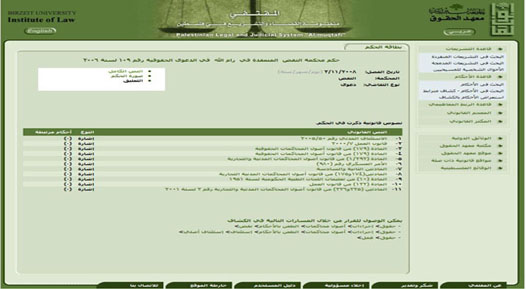
وكما ويمكن للمستخدم إجراء عملية البحث من خلال تحديد نوع العلاقة، حيث يظهر للمستخدم المصطلحات ذات العلاقة بالمصطلح محل البحث وفقاً لنوع العلاقة الذي تم تحديده.